Einfaches kommerzielles Barcode- und QR-Code-System
und jetzt mit Umsatzbericht !
Behalten Sie Ihren Gewinn, Ihre Kosten und Ihren Umsatz täglich, wöchentlich, monatlich oder jederzeit im Auge!
Mit dem schnellen QR-Code- und Barcode-Reader und dem Saver
Inventory Tracker können Sie die Bestandsnummern Ihrer Produkte verfolgen.
Mit dem Berechnungsmodul können Sie die Preise der gescannten Artikel summieren und die Lagerbestände reduzieren, wenn Sie "verkaufen".
Dies ist die DEMO-Version und hat einige Einschränkungen.
Sie können die FULL PRO-Version von hier aus installieren.
https://play.google.com/store/apps/details?id=com.pmobile.barcodeapppro
In der PRO-Version:
+ Datenbank in XLS-Datei-Unterstützung
exportieren + XLS-Datei in Datenbank-Unterstützung
importieren + Grenzenlose Code-Aufzeichnung.
Wie benutzt man?
* Berühren Sie einfach die Schaltfläche "Start" und zeigen Sie mit der Kamera Ihres Geräts eine Vorschau des QR-Codes an.
* Wenn der gescannte Code zuvor gespeichert wurde, werden die Details angezeigt.
* Sie können dies auf der Seite "Einstellungen" deaktivieren.
* Sie können den Blitz ein- und ausschalten, wenn das Licht nicht ausreicht.
* Sie können QR-Codes und Barcodes lesen und in der Datenbank speichern.
* Über die Schaltfläche "Inventory Tracker" können Sie Bestandsinformationen von Datensätzen verwalten. Wählen Sie einen Artikel aus, um die Lagerein- / -ausgabe hinzuzufügen.
* Über die Schaltfläche "Transaktionsbericht" können Sie tägliche, wöchentliche und monatliche Börsentransaktionen anzeigen.
* Über die Schaltfläche "Ergebnisse durchsuchen" können Sie gespeicherte Codes suchen und filtern. Durch Auswahl eines davon können Sie es bearbeiten oder löschen.
* Die Unterstützung für das Exportieren und Importieren von Ergebnissen ist nur in der PRO-Version verfügbar.
* Durch die Unterstützung von "Ergebnisse exportieren" können Sie Ergebnisse in eine XLS-Datei exportieren. Die Datei wird im Verzeichnis "qrcode_reader_exports" auf Ihrer SD-Karte gespeichert. (nur in der PRO-Version)
* Durch die Unterstützung von "Ergebnisse importieren" können Sie Daten aus einer XLS-Datei im Verzeichnis "qrcode_reader_exports" in die Datenbank importieren. (nur in der PRO-Version)
Sie können den Datensätzen auf der Seite Durchsuchen-> Datensatzdetails Bilder hinzufügen.
Berühren Sie die Schaltfläche Bearbeiten, berühren Sie die Schaltfläche Bild auswählen und berühren Sie die Schaltfläche Speichern.
Verwendung des Berechnungsmodus
1. Scannen Sie den Barcode. Wenn ein Datensatz gefunden wird, wird der Artikel aufgelistet und der Preis summiert.
2. Berühren Sie die Schaltfläche Scannen, um neue Elemente zu scannen und hinzuzufügen.
3. Berühren Sie das Element, um die Anzahl der Kopien zu bearbeiten.
4. Berühren Sie die Schaltfläche Abbrechen des Elements, um es aus der Liste zu entfernen.
Wenden Sie sich für Fragen und Vorschläge an pmobilesoft@gmail.com.
Ein mögliches Verwendungsszenario für einen Handwerker:
Sie können den Preis Ihrer Produkte ermitteln, indem Sie den Barcode scannen.
1. Scannen und speichern Sie zunächst die Barcodes Ihrer Produkte zusammen mit deren Preis. Auf diese Weise erstellen Sie Ihre eigene Barcode-Datenbank.
2. Scannen Sie dann bei Bedarf einen Produkt-Barcode, und die zuvor gespeicherten Preisinformationen werden angezeigt.
Es wird dringend empfohlen, die Ergebnisse regelmäßig in eine Datei zu exportieren, um Datenverlust zu vermeiden. Anschließend können Sie die exportierte Datei importieren, um die Datenbank wiederherzustellen.
## BITTE WÄHLEN, UM UNS ZU UNTERSTÜTZEN ## + Inventar-Tracker wurde hinzugefügt. + Tägliche, wöchentliche und monatliche Transaktion Bericht Bildschirm hinzugefügt. + Hinzufügen von Bildern zu Datensätzen wird hinzugefügt. + Berechnungsmodus hinzugefügt.



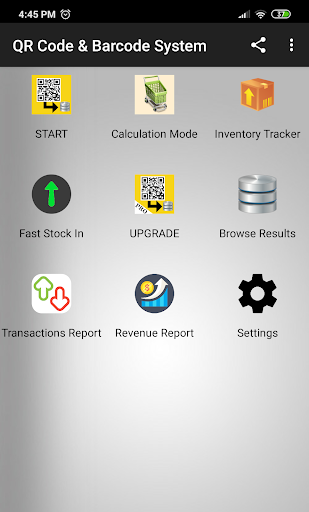
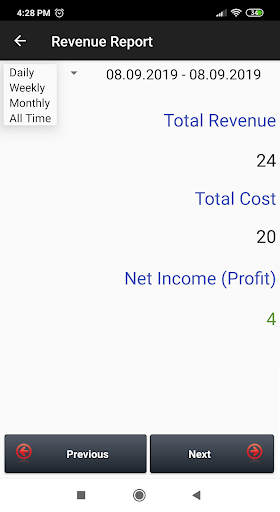
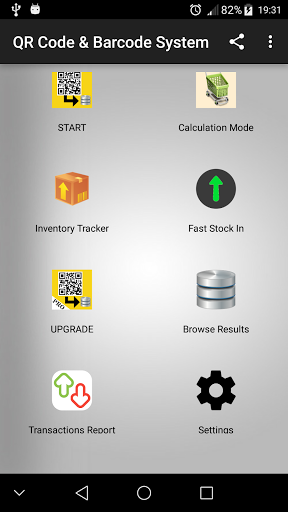
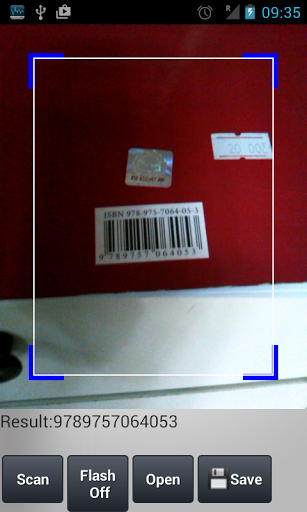
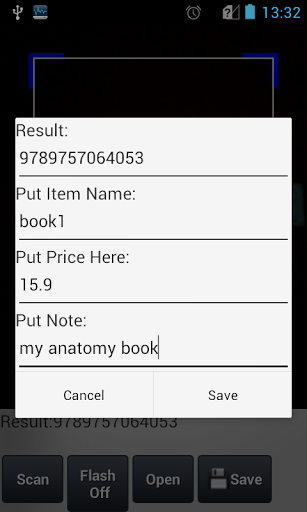
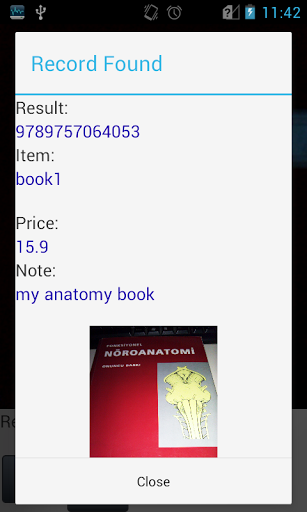
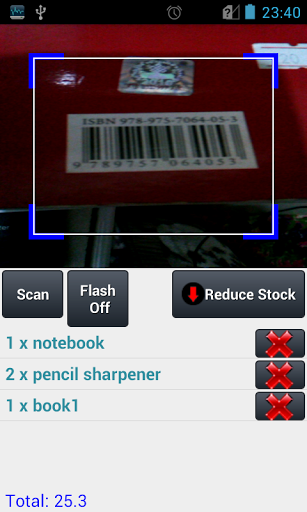
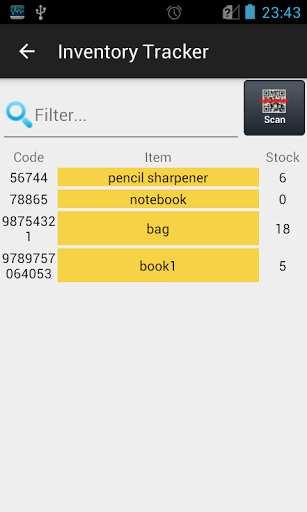
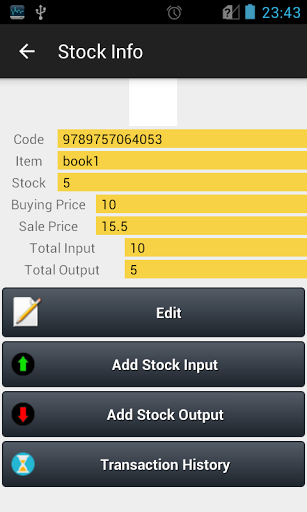
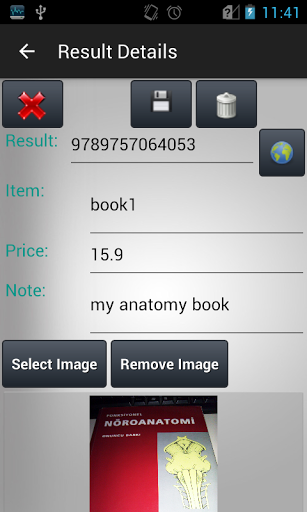
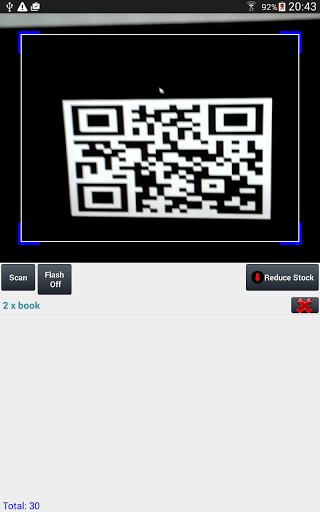
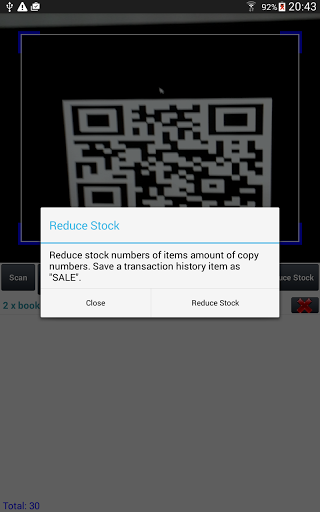
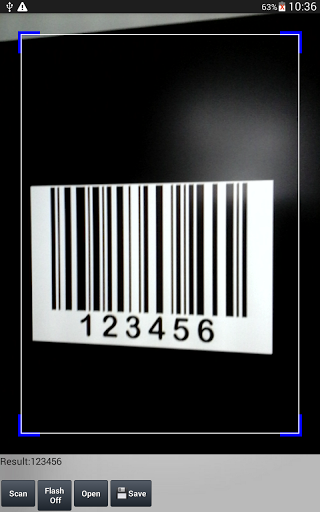
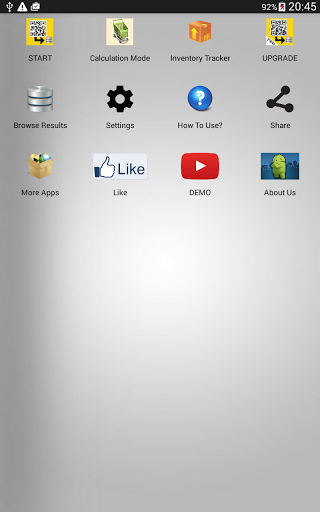
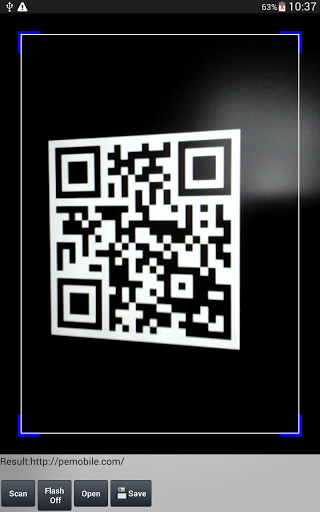
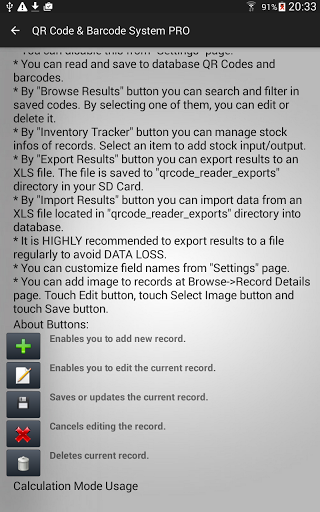
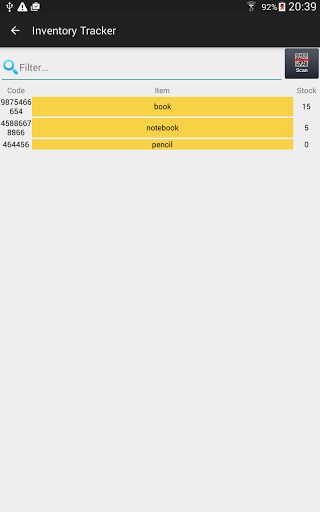
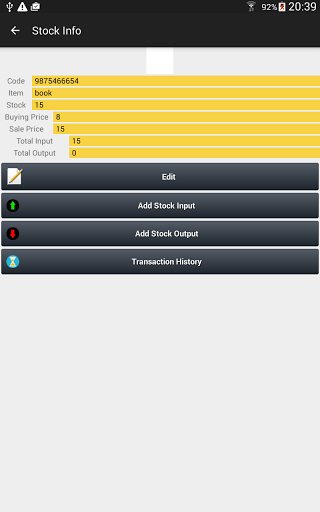
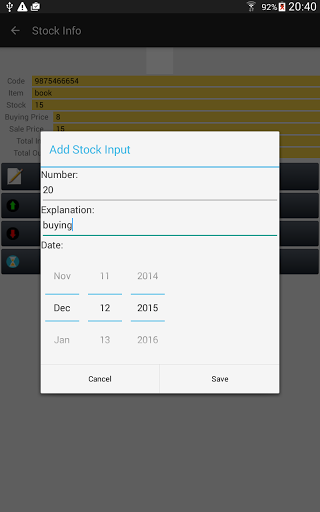
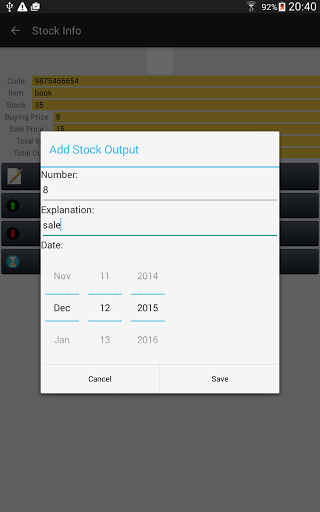
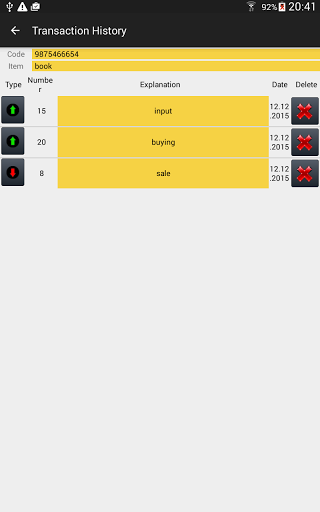
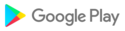















![icon Root/Super Su Checker Free [Root]](https://img.apkcafe.de/img:bz03cHN3ZjYmbD00NzgmaD1wbmcmZj1HbGk5MCZpPTA)






















































